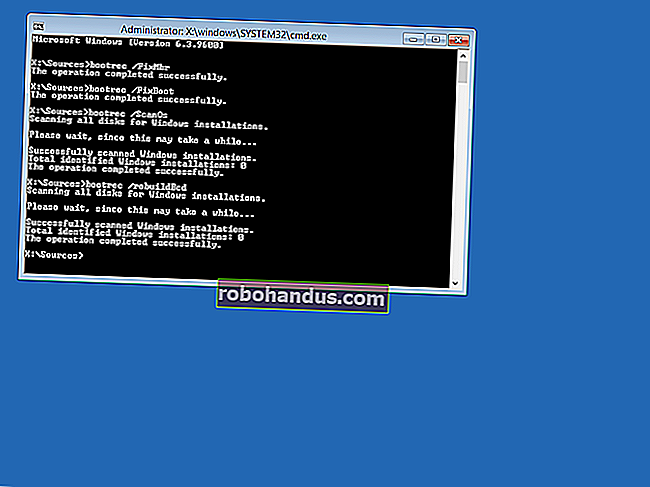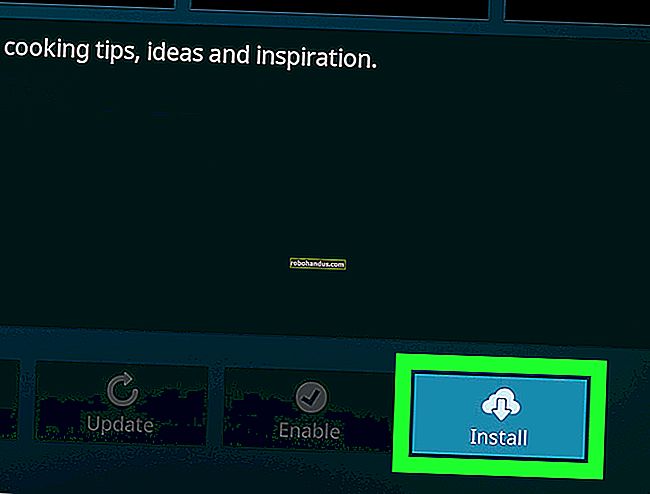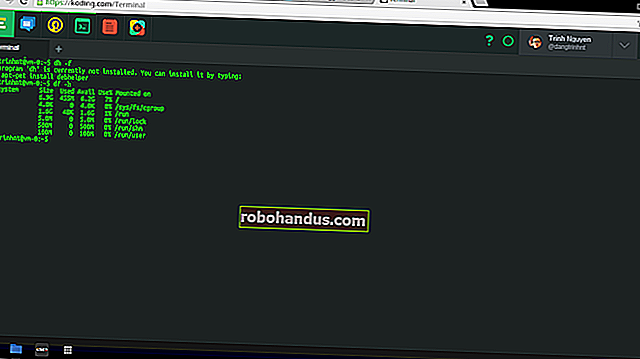Linux'ta IP Adresinizi Komut Satırından Nasıl Değiştirirsiniz?

Bu numara, Ubuntu dahil tüm Debian tabanlı Linux dağıtımlarında çalışmalıdır. Başlamak için ifconfigterminal komut istemine yazın ve ardından Enter tuşuna basın. Bu komut, sistemdeki tüm ağ arayüzlerini listeler, bu nedenle IP adresini değiştirmek istediğiniz arayüzün adını not edin.

Ayarları değiştirmek için, bu sefer birkaç ek parametre ile ifconfig komutunu da kullanırsınız. Aşağıdaki komut, 102.168.0.1 IP adresini kullanmak için “eth0” adlı ağ arayüzünü değiştirir ve 255.255.255.0 alt ağ maskesini atar:
sudo ifconfig eth0 192.168.0.1 netmask 255.255.255.0

Elbette, istediğiniz değerleri yerine koyabilirsiniz. İfconfig'i tekrar çalıştırırsanız, arayüzünüzün artık ona atadığınız yeni ayarları aldığını göreceksiniz.

Ağ arabirimi tarafından kullanılan Varsayılan Ağ Geçidini de değiştirmeniz gerekirse, route komutunu kullanabilirsiniz. Örneğin aşağıdaki komut, "eth0" arayüzü için varsayılan ağ geçidini 192.168.0.253 olarak ayarlar:
sudo yolu varsayılan gw ekle 192.168.0.253 eth0

Yeni ayarınızı görmek için yönlendirme tablosunu görüntülemeniz gerekecektir. Komut istemine aşağıdaki komutu yazın ve ardından Enter tuşuna basın:
rota -n

İLGİLİ: Linux Terminalinden Ağ ile Nasıl Çalışılır: Bilmeniz Gereken 11 Komut
IP adresinizi terminalden değiştirmek için tek yapmanız gereken bu. Terminalde kullanabileceğiniz diğer harika ağ araçlarıyla ilgileniyorsanız, konuyla ilgili kılavuzumuza göz atmayı unutmayın.